La vue Liste vous permet de voir toutes les mesures de performance auxquelles vous avez accès, y compris les détails spécifiques qui s’y trouvent. L’affichage des items de performance dans une liste permet aux utilisateurs d’avoir une vue rapide des différentes mesures de performance et des objets associés, en facilitant la navigation.
La vue en liste offre une variété d’options Filtrage et Tri, permettant aux utilisateurs de trouver facilement les objectifs souhaités et les mesures de performance. Ces fonctions sont utilisées pour organiser les éléments dans la vue Liste.
L’application Web EPC fournit aux utilisateurs 3 paramètres de filtrage majeurs:
| Liste | Description |
|---|---|
| 1. Aucun Filtre | Une vue de liste où tous les éléments du module donné sont répertoriés |
| 2. Niveau actual et inférieur | Une vue de liste où tous les niveaux dessous de l’élément sélectionné sont répertoriés |
| 3. Contextuelle | Une vue de liste où un niveau dessous de l’élément sélectionné sont répertoriés |
Pour accéder à la vue Liste, voir les étapes ci-dessous:
1. Cliquez sur le bouton de menu de navigation en haut à gauche de votre écran
2. Cliquez sur Performance
3. Vous serez dirigé vers la Vue Liste dans le module Performance (voir ci-dessous).
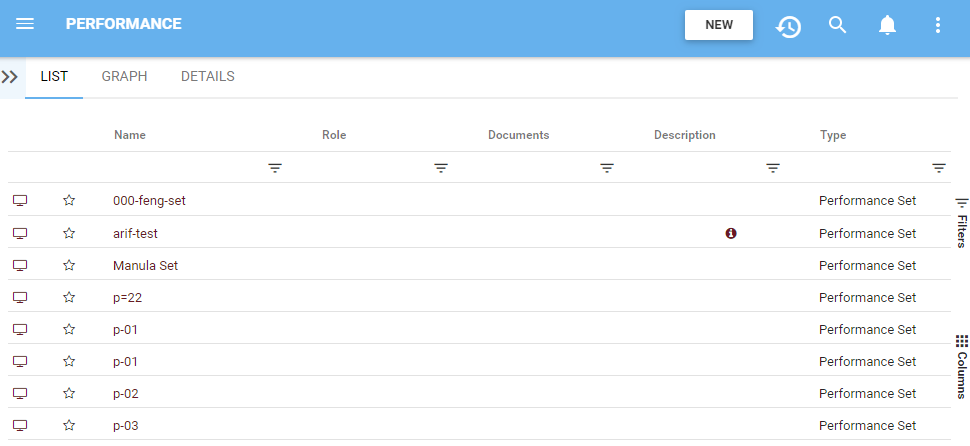
Pour simplifier la visualisation des performances; Les utilisateurs ne sont pas présentés toutes les principales mesures de performance et les objectifs qu’ils sont associés aussi. Les utilisateurs sont présentés la liste des ensembles de mesures, le plus haut niveau de classification de la mesure de performance dans EPC. Cependant, les utilisateurs peuvent afficher ces mesures dans la Liste. Consultez les étapes Facultatif ci-dessous:
4. (Facultatif) Pour afficher les sous-processus, les utilisateurs doivent sélectionner l’icône de “Forage (drilldown)” disponible en haut à droite de l’Application Web EPC.
5. (Facultatif) Cliquez sur l’icône et apparaîtra un menu déroulant
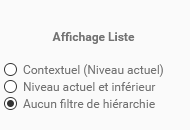
6. (Facultatif) Sélectionnez Niveau actual et inférieur

7. (Facultatif) Lors de la sélection de la “Niveau actual et inférieur”, EPC rafraîchira automatiquement la page

Composants de la liste
| Composants | Description |
|---|---|
| Favori | Permet aux utilisateurs de trier les objectifs et les mesures de performance par favoris vs. non-favorites |
| Nom | Recherche textuelle pour tout nom existant d’un élément |
| Identifiant | Recherche textuelle de tout identifiant unique existant d’un objet |
| Rôles | S’il y a ou non des rôles directement associés à l’élément en question. Affiche un nombre égal au nombre total de rôles assignés à l’objet. Pour afficher ces rôles, cliquez sur le nombre |
| Documents | S’il y a ou non des Documents directement associés à l’item en question Affiche …… |
| Contrôle | Qu’il y ait ou non des Contrôles directement associés à l’élément en question |
| Description | S’il y a ou non une Description entrée pour l’article en question Montre….. |
| Type | Le type de l’article |
| Last Modified By | Le nom de la dernière ressource qui a modifié l’objet |
| Sous-type | Si oui ou non cet objet est classé comme un type d’entreprise |
| Catégories | Qu’il y ait ou non des Catégories directement associées à l’élément en question |
| Valeur | La dernière valeur saisie pour la mesure |
| Unité | L’unité dans laquelle la mesure du rendement est mesurée |
| Couleur | La couleur correspondante représentant la performance actuelle (%(couleur-vert)Vert%-Au-dessus des attentes, %(couleur-jaune)Jaune%-Acceptable, %(couleur-rouge)Rouge%-Au-dessous des attentes) |
| Date de modification | La dernière date à laquelle l’article a été modifié |
| État | Indique l’état de l’article en question (publié ou en cours) |
| Verrouillé | Si l’article en question est actuellement verrouillé ou non |
Besoin d'aide supplémentaire avec ce sujet?
Visit the Support Portal


